2024最新版本Python安装及开发环境配置(vscode&python)
请根据需要选读指定的章节
如果您不知道,那么请从头开始
测试Python安装是否成功
先打开终端
右键Windows徽标,点击终端
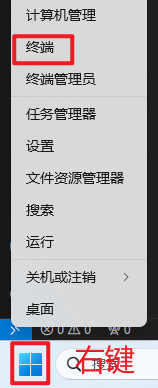
然后输入python,如果如下图所示,就说明安装成功,python安装成功就只需要安装配置vscode即可
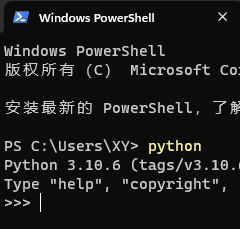
如果有报错,就说明安装失败
如果您安装过,但是也报错,请卸载旧版本,然后开始python安装
python安装
去Python官网下载最新版本:
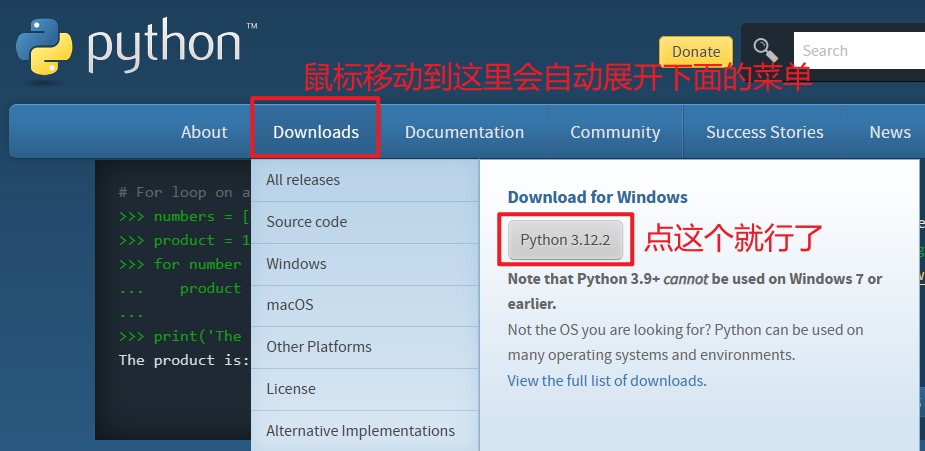
如果下载超级慢,可到我网盘下载python:
http://sj.ysupan.com/eq-software#/p/1790767
接下来请一步步按照图片操作:
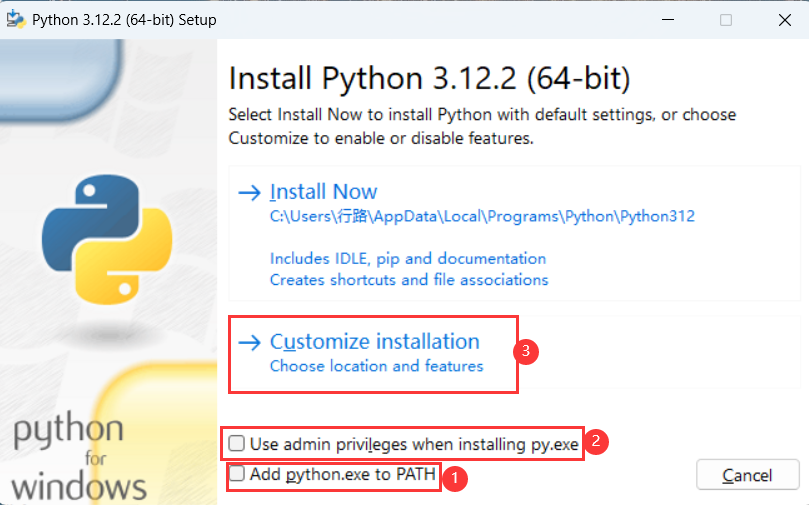
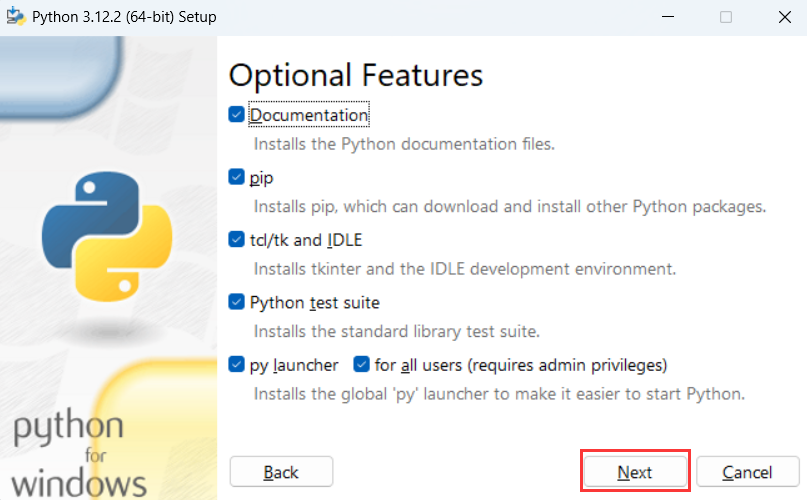
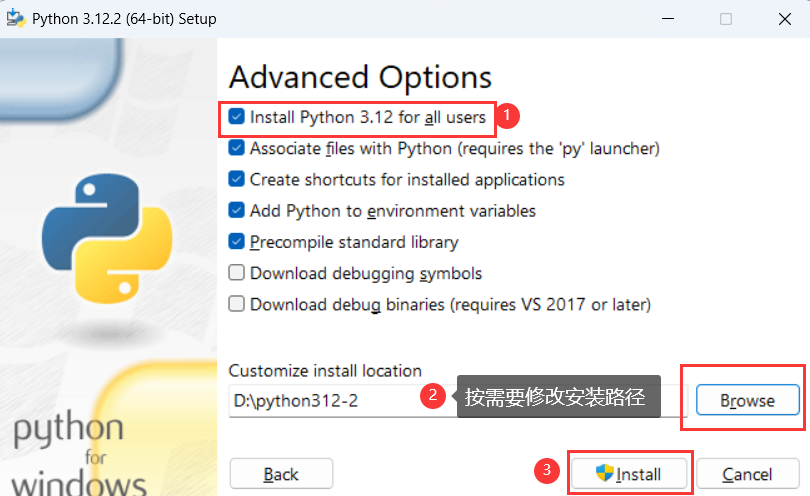
这样子就安装完成了
python配置
我们需要为python配置清华源
打开终端,输入下面命令:
pip config set global.index-url https://pypi.tuna.tsinghua.edu.cn/simple

如果如上图所示,就说明配置成功
如果还是错误,就说明你还是没有安装成功,请检查是否遗漏步骤,到控制面板/设置卸载所有含Python字样的程序
如果确认操作无误,那可能是电脑已经完全被配置乱了,建议向老师寻求帮助
vscode安装
如果您已经安装过,就不用执行这一步了
去vscode官网下载安装包:
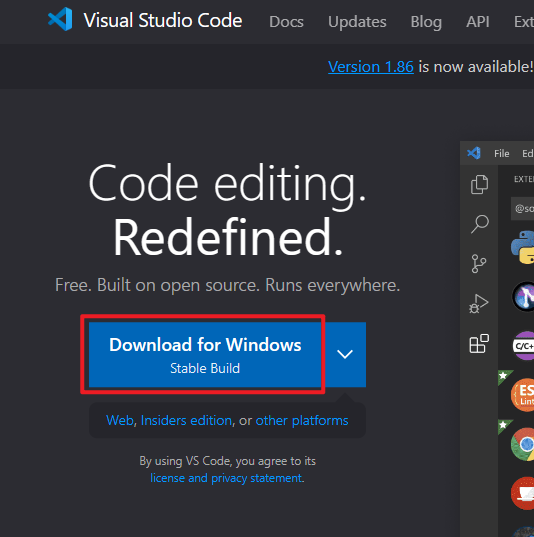
如果下载超级慢,可到我网盘下载vscode:
http://sj.ysupan.com/eq-software#/p/1790767
接下来请一步步按照图片操作:
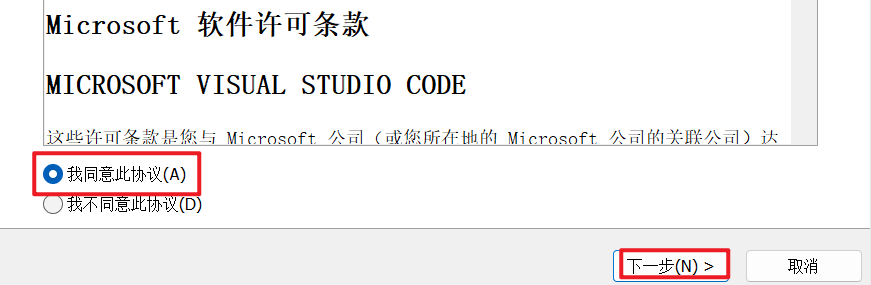
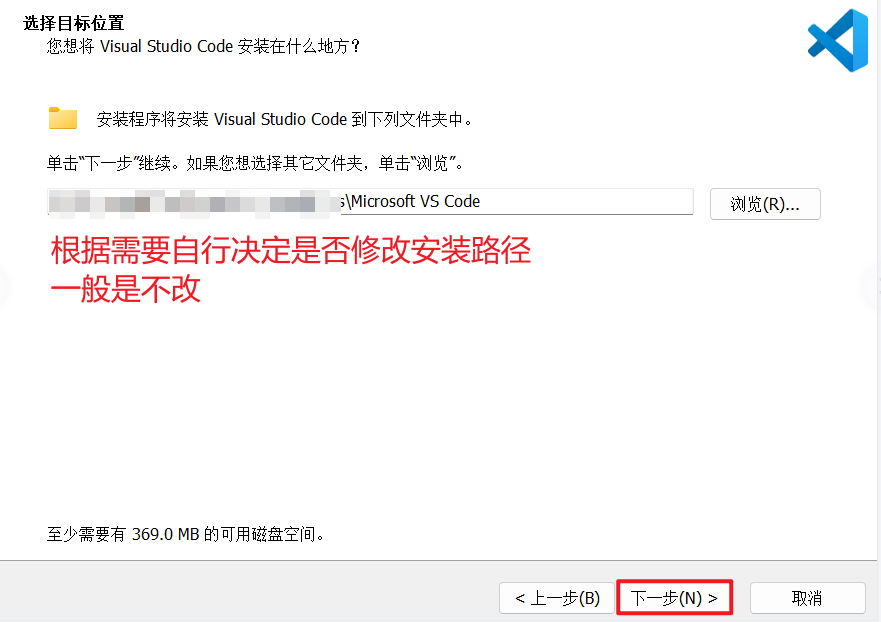
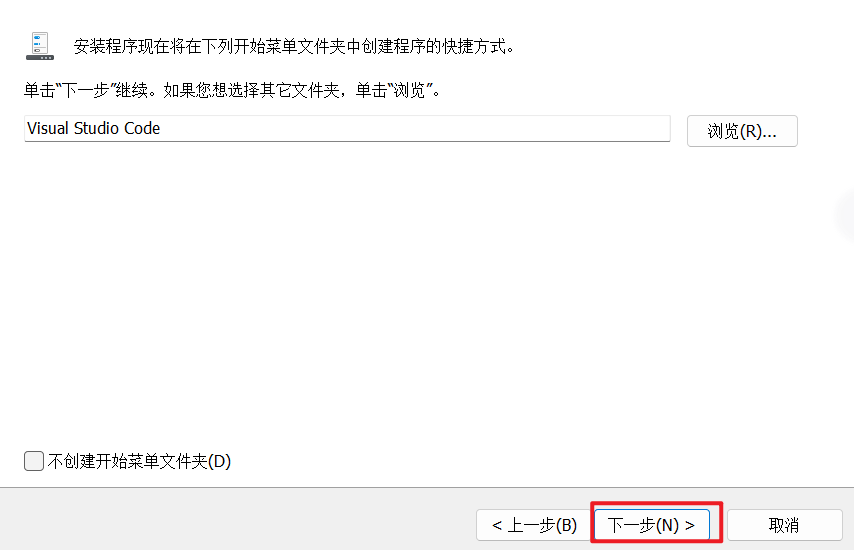
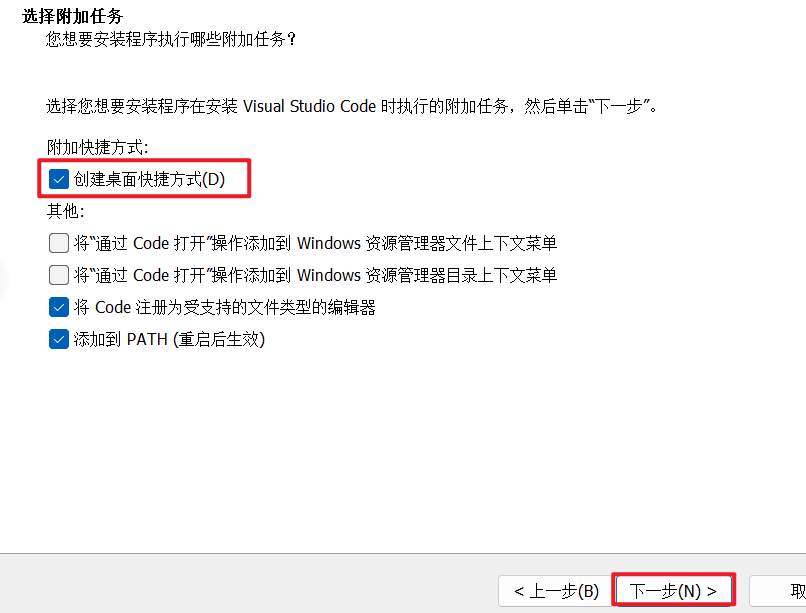
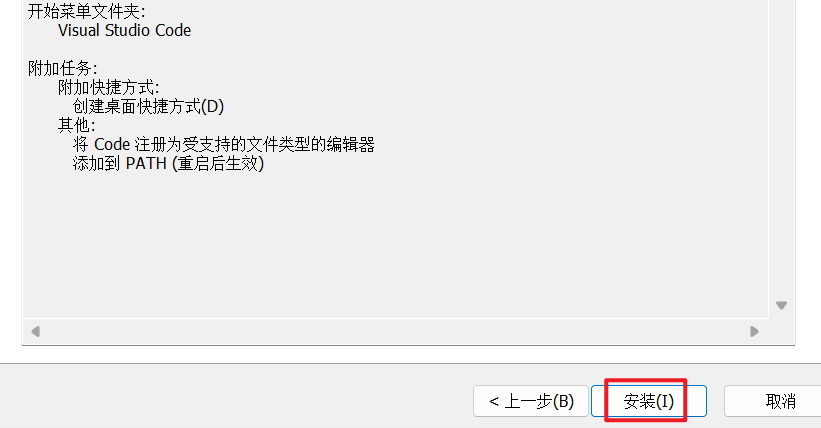
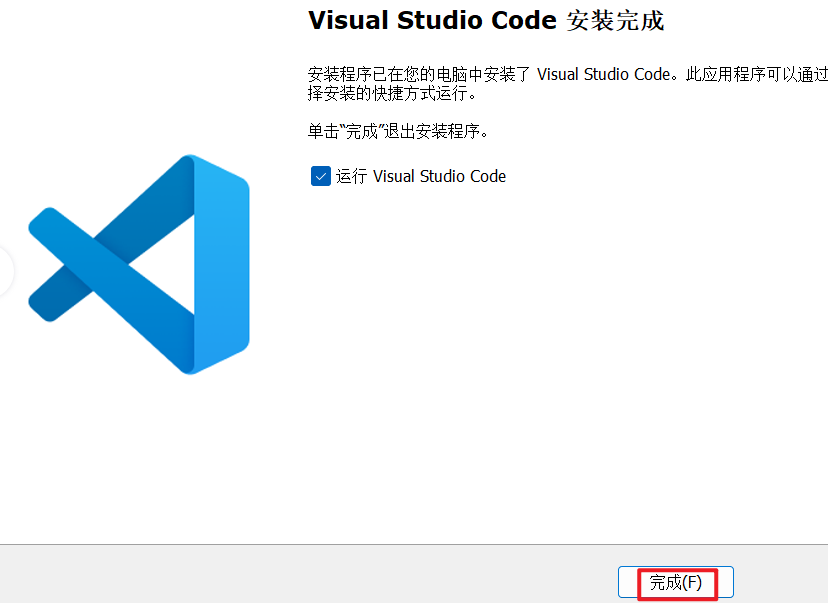
vscode配置
刚刚打开时,默认是全英文,我们首先改中文
先进入插件页面:
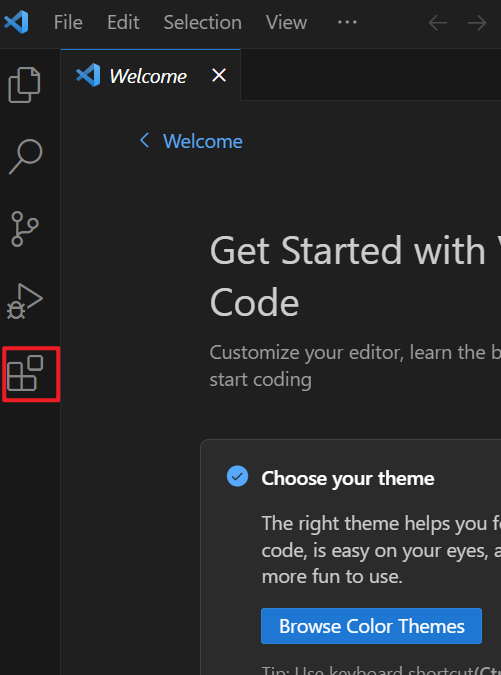
输入chinese,然后点击简体中文那一个的install
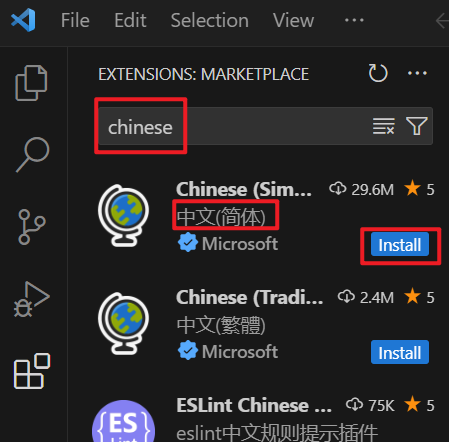
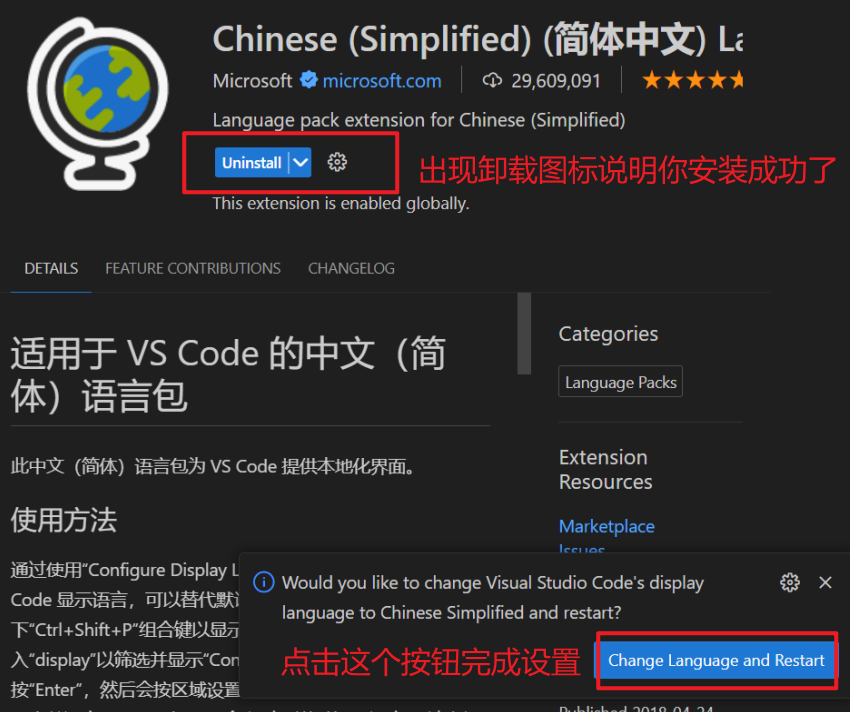
接下来我们设置py文件的默认打开方式
先确定您已经打开了显示扩展名
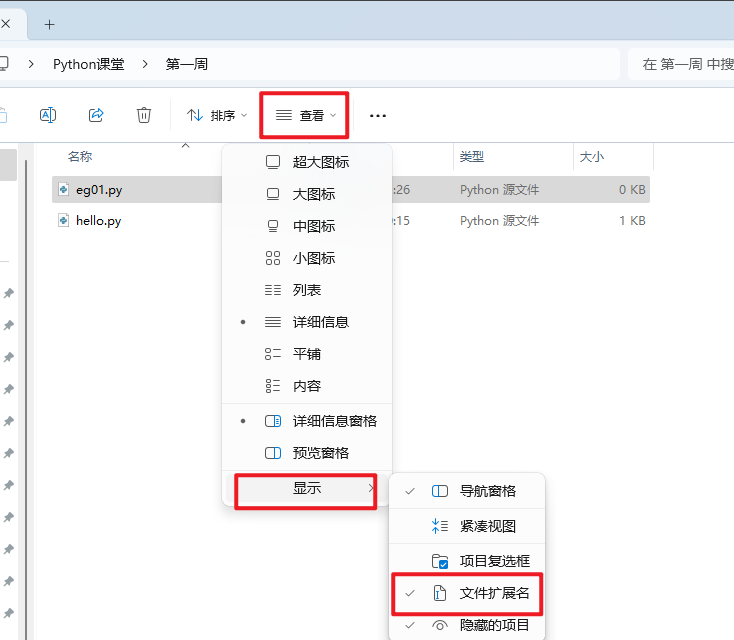
然后我们右键新建一个文本文档,重命名为hello python.py
随便什么名字都行,只要确保最后面是
.py即可
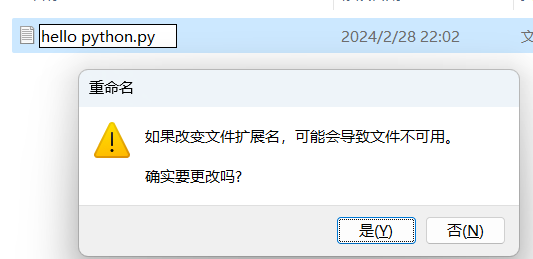
点击确认完成重命名
然后我们右键文件,选择属性,点击打开方式栏目的更改按钮
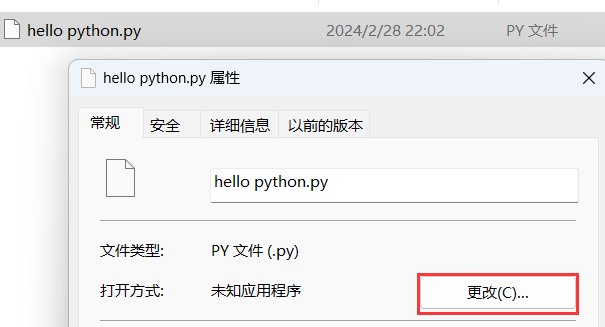
然后我们选择Visual Studio Code,点击设置默认值按钮
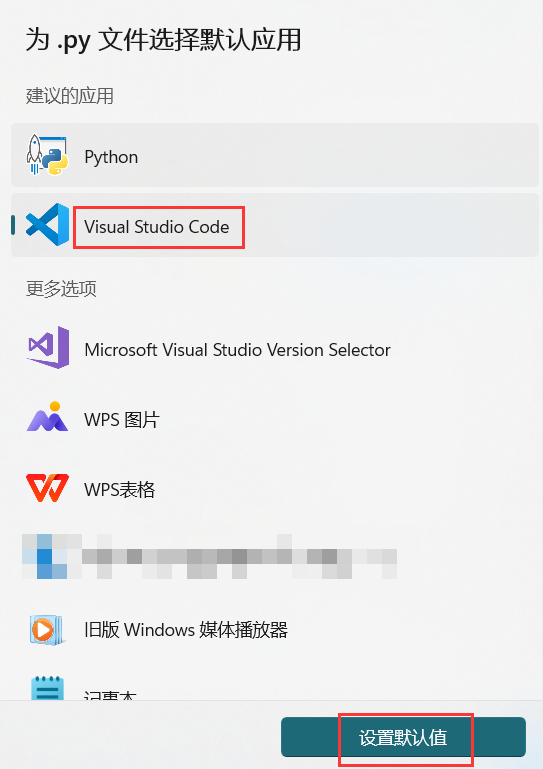
然后点击确认关闭属性窗口,接下来双击打开文件
提示处于受限模式,我们点击这个管理按钮
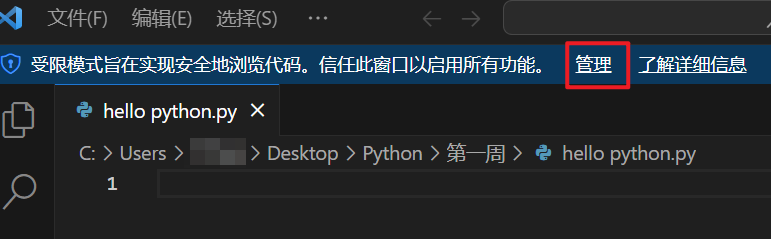
点击信任按钮,然后就可以关闭这个页面了
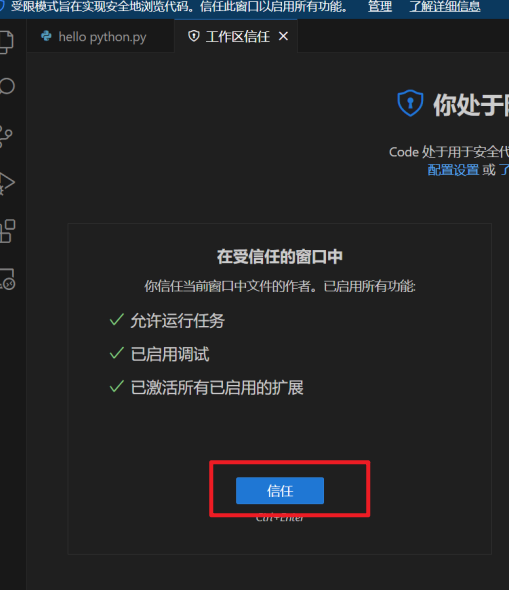
可以看到右下角有一个提示,问你是否需要安装python扩展,我们点这个安装按钮
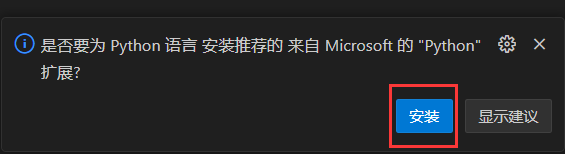
显示下图这个界面就说明安装完成了
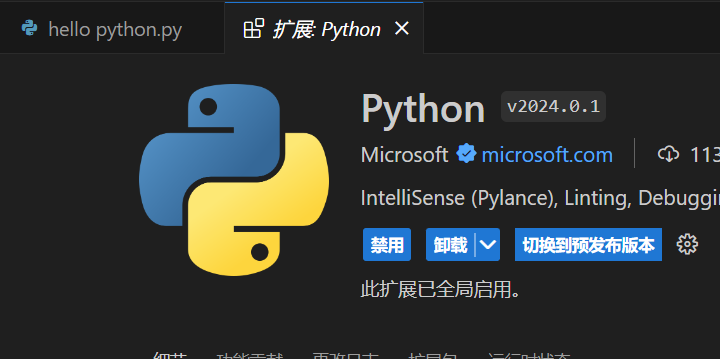
然后我们就可以开始写代码了
print("hello python")
点击小三角,下面的终端显示出运行结果,说明配置成功
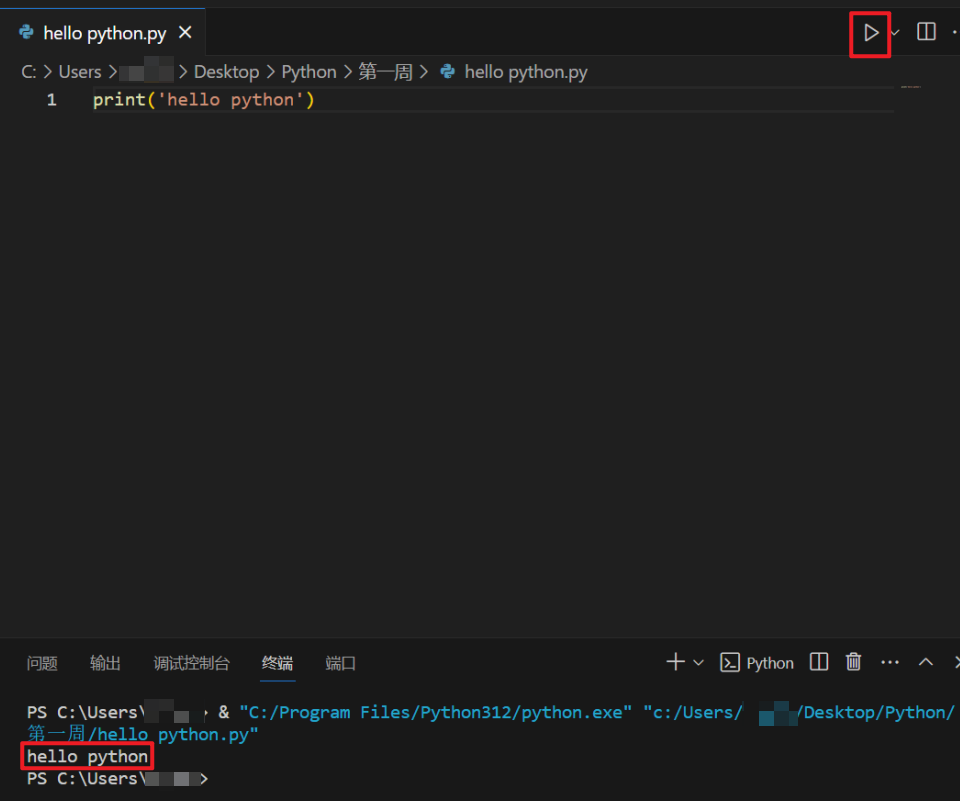
结束
到这里我们就部署好了Python的开发环境,如果您还想安装配置Git,可以看我写的另一篇文章




【推荐】编程新体验,更懂你的AI,立即体验豆包MarsCode编程助手
【推荐】抖音旗下AI助手豆包,你的智能百科全书,全免费不限次数
【推荐】轻量又高性能的 SSH 工具 IShell:AI 加持,快人一步